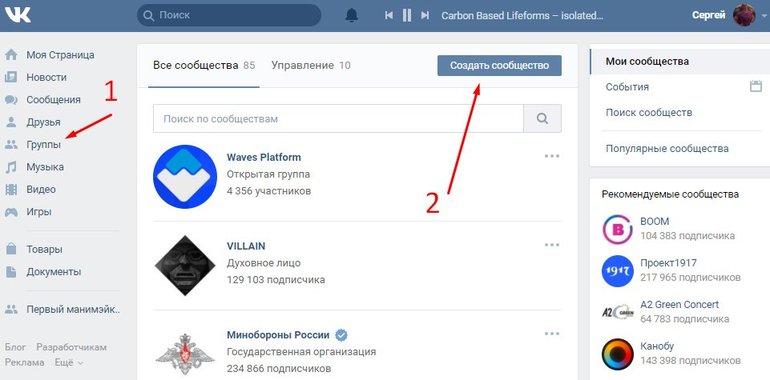Как создать группу в вк: 3 продуктивных способа
14 августа, 2020
Социальные сети
228
Федор лыков
4 — й год работаю удалённо и создаю различные источники дохода. Строю бизнес в интернете и активно инвестирую.
Доброго времени суток, уважаемые читатели! На связи Федор Лыков. В сегодняшней публикации блога мы будем рассматривать с вами различные способы, как создать группу в вк.
Если помните, мы с вами уже разбирались в вопросе сообществ вк, но правда о том, как их удалить. Так же я там рассказывал о разнице в типе групп, поэтому почитать будем точно не лишним.
Сегодня же я постараюсь написать для вас пошаговую инструкцию по созданию группы. Еще мы попытаемся рассмотреть непосредственные факторы, которые будут влиять на то насколько деятельность вашей новой группы будет удачной.
Грамотное выстраивание целей, а также оформление и привлечение аудитории могут дать необходимую рекламу и заменить вам сайт совершенно бесплатно, ведь социальная сеть «Вконтакте» является таковой.
Разумеется, основным условием по этой причине будет являться наличие личной страницы в данной сети. Как зарегистрироваться ВК я рассказывал в одной из недавних статей.
Если профиль ВК у вас уже имеется, то ничего не мешает прямо сейчас приступать к непосредственному созданию, поэтому не медлим и переходим к основной теме. Приятного чтения!
Выбираем тип сообществаВ момент создания, сайт представит на выбор несколько видов, каждый из которых отличается по своим целям.
Социальная сеть «Вконтакте» на 2020 год имеет на самом деле всего три вида сообществ, которые подразделяются на более мелкие:
- Во-первых, это группа.
- Во-вторых, это публичная страница.
- А в-третьих, это мероприятие.
Чаще всего требуются первые два пункта. Для создания продающего сообщества нужно правильно выстроить алгоритм действий и оформления. При должном подходе у вас получиться отличая замена интернет-магазину.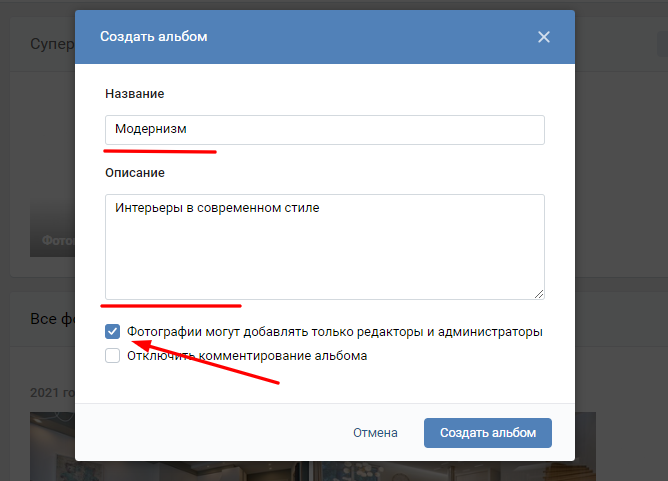
Чем они отличаются? Я расписал отличия в виде таблицы ниже:
| Название | Описание | Цель |
| Группа | Классический тип, который практически без изменений перекочевал еще из самой старой версии ВК. | Создается с целью сбора людей по интересам. Подойдет так же под интернет-магазин для продажи товаров. |
| Публичная страница | Современная версия сообществ. Чаще всего используется для блогов конкретного лица или компании. Так же различные доски объявлений или барахолки используют данный тип. Нет возможности сделать паблик приватным, но имеется функция предложения постов подписчиками. | Для публикации информационного контента от определенного лица или компании. Имейте в виду, что сделать данный тип закрытым не представляется возможным. Так же может подойти для продаж. |
| Мероприятие | Привязка к событию и создается с целью увидеть количество людей, собирающихся посетить какое-либо мероприятие, а также для общения участников между собой. | Для сбора человек, которые планируют посещение какого-либо события. |
Теперь самое время перейти к созданию.
Создаем новое сообществоПервым делом заходим на свою страницу. Обращаем внимание на левое меню, находим кнопку «сообщества» и нажимаем на неё.
Теперь нам требуется в верхней части сайта найти кнопку «создать сообщество».
После нажатия перед вами откроется окно, которое я показывал выше, где потребуется выбрать предложенный тип группы или паблика. Выбирайте подходящий вам по описанию и продолжайте двигаться в настройках.
Выберите оригинальное название, тематику и укажите ссылку на сайт, если он у вас имеется. После этого ознакомьтесь с правилами сайта и поставьте соответствующую галочку рядом. Как только выполните все эти пункты, нажимайте кнопку «создать сообщество».
После создания сайт сам предложить почитать вам статью по правильному оформлению и настройке, советую прочитать.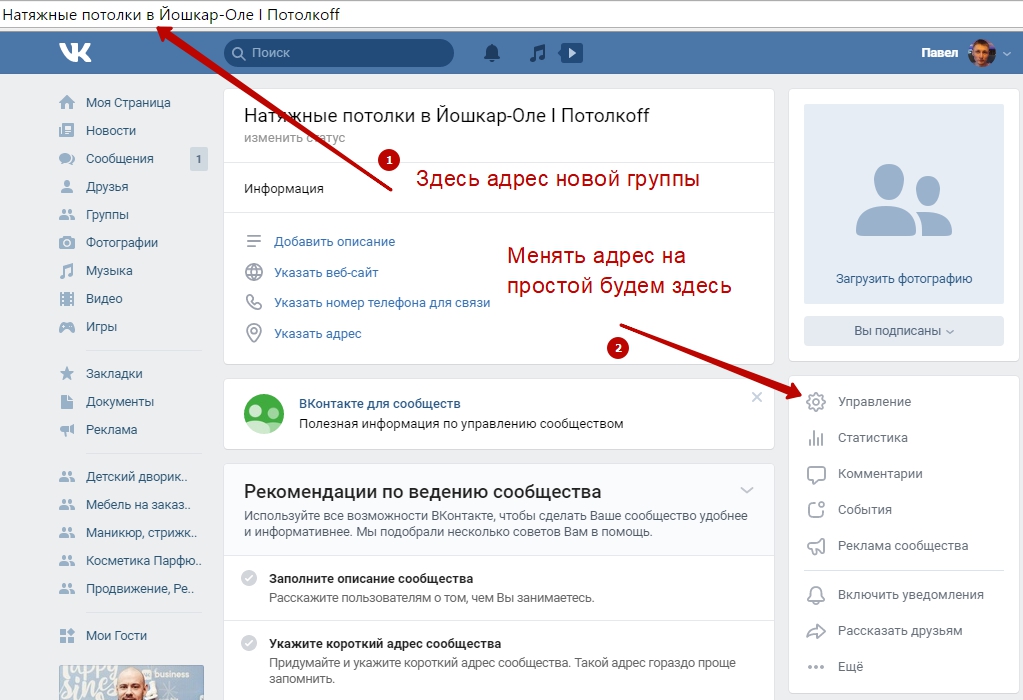
В данном виде наша группа вряд ли кого-то привлечет. Первым делом зайдите во вкладку «управление» в левом меню.
Это самые основные настройки, на которые необходимо обратить особое внимание, чтобы ваша группа привлекала как можно больше участников. Перейдите по каждому пункту и внимательно почитайте их функционал. Основу составляет:
- Аватар
- Описание
- Уникальный адрес
- Броское название
- Удобное меню
- Наличие нужного контента
Дальше уже можно думать о привлечении участников, раздачу определенных ролей (администратор, модератор).
Если вы хотите, чтобы не было видно создателя (так же касается и модераторского, администраторского корпуса), то вам потребуется пункт «контакты».
Находится он на основной странице сообщества ниже списка подписчиков. Нажимаем кнопку «ред.» рядом с надписью «контакты».
Откроется меню, в котором вы можете удалить контактные данные людей, занимающихся модерацией.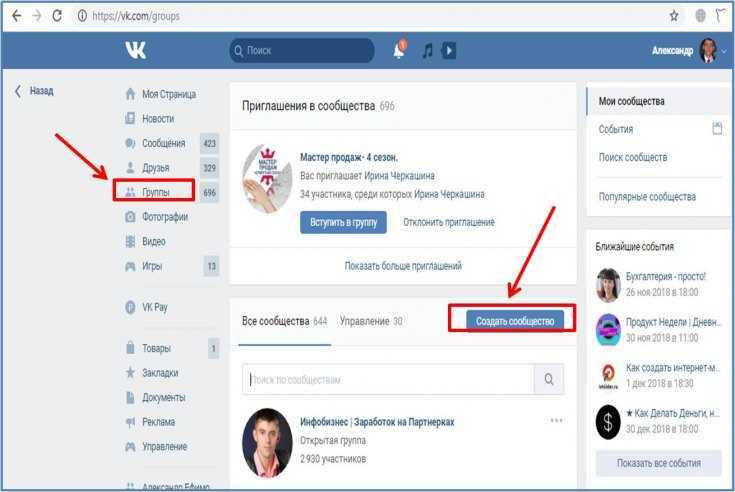
Наведите курсор на строку рядом с тем человеком, который не должен отображаться и нажмите на крестик.
Вот так возможно решить вопрос, как создать группу в вк на компьютере. На телефоне так же можно создать сообщество, причем практически аналогичным образом.
Создаем группу на смартфонеСам процесс мало чем отличается от действий производимых на десктопной версии сайта. Различие лишь в расположении некоторых элементов параметров.
Сперва заходим в официальное приложение-клиент «вконтакте». Снизу выбираем «сервисы» и в открывшейся странице выбираем сверху пункт «сообщества».
На следующей странице отобразятся все сообщества, в которых вы являетесь участником. Нас интересует создание, поэтому нажимаем на значок плюса в верхнем правом углу.
Перед вами откроется знакомое нам окно, в котором нужно выбрать требуемый тип.
После выбора будет необходимо выполнить все те же действия по выбору названия, тематики, ввода сайта и чтения правил.
После того как введете данные и прочитаете правила, ставьте галочку рядом с надписью «я прочитал и согласен с правилами». Дальше останется только нажать на кнопку «создать сообщество».
Дальше останется только заняться оформлением и настройкой. Для этого переходим в «управление» с помощью кнопки шестеренки в правом верхнем углу.
Во вкладке «Информация» можно изменить название, ввести описание, установить аватар и так далее. Аналогично хочу посоветовать внимательно рассмотреть каждый пункт и заполнить группу контентом.
Вот такие варианты создания сообщества в вк мы имеем!
ЗаключениеВ результате, сегодня мы с вами научились тому, как создать группу в вк с разных устройств, узнали о разных видах сообществ и их возможностях. Прежде всего, надеюсь, что я ответил на те вопросы, что у вас имелись до прочтения. Если, всё же, какие-то из них еще остались у вас, то буду рад ответить на них в комментариях.
Точно так же с удовольствием прочту и комментарии другого вида с критикой и пожеланиями. Ваша поддержка очень важна и влияет на дальнейшее развитие блога!
Ваша поддержка очень важна и влияет на дальнейшее развитие блога!
На этом я с вами попрощаюсь. Спасибо, что дочитали публикацию до конца. Рекомендуйте блог своим друзьям и близким! Всего вам доброго и до скорых встреч!
С Уважением, автор блога Федор Лыков!
подписаться на новости сайта
Как сгруппировать контакты на телефоне Android
Знаете ли вы, что на телефоне Android можно создавать группы контактов вашего телефона? В этом случае мы демонстрируем шаги для устройства One Plus.
Создание групп полезно, так как это экономит ваше время, когда вы хотите отправить одно и то же сообщение многим людям одновременно. Это также поможет вам организовать ваш переполненный список контактов, сгруппировав связанные контакты, такие как члены семьи, друзья, коллеги, одноклассники, экстренные контакты и т. д.
Вот шаги, которые необходимо выполнить, чтобы создать группу на Android-устройстве!
Создать группу
- Откройте приложение «Контакты» на телефоне Android.

- В правом верхнем углу > нажмите «Настройки» > «Диспетчер контактов» > «Группы контактов» (см. изображение 1).
- Группы контактов разделены по телефонам и учетной записи Google Mail, которая уже синхронизирована с вашим телефоном Android.
- Чтобы добавить один контакт в определенную группу, нажмите на группу > Добавить контакт (как показано на рисунке 3).
- Чтобы добавить несколько контактов к метке: нажмите «Добавить контакт» > нажмите и удерживайте контакт > выберите другие контакты > нажмите «Добавить»
Адрес электронной почты контакта по умолчанию добавляется в случае, если контакт имеет несколько адресов электронной почты.
Удалить контакты из группы
- Откройте приложение «Контакты» на телефоне Android.
- В правом верхнем углу > нажмите «Настройки» > «Диспетчер контактов» > «Группы контактов».

- Нажмите на группу контактов, из которой вы хотите удалить контакт (например, группа «Одноклассники»).
- Нажмите и удерживайте контакт, который хотите удалить > вверху справа > коснитесь значка удаления (как показано на рисунке 4).
Чтобы удалить всю группу контактов, выберите группу контактов, которую вы хотите удалить > вверху справа > нажмите «Удалить» (как показано на рисунке 5).
Использование групп контактов Android
Чтобы отправить сообщение группе на телефоне, выполните следующие действия:
- Вы можете выбрать контактную группу в приложении обмена сообщениями, прокручивая список контактов и групп. .
- После того, как вы выберете группу, вы сможете составить текстовое сообщение для контактов, добавленных в группу.
Как только вы начнете беседу, вы можете легко отправить группе больше сообщений, не выбирая ее снова.
Когда все ваши контакты организованы правильно, будет легко найти нужный контакт за считанные секунды, что сэкономит ваше драгоценное время.
Дополнительный совет для упорядоченных контактов: Если вы хотите лучше управлять и упорядочивать свои контакты на своем iPhone, загрузите Covve, самое простое приложение адресной книги.
Похожие сообщения:
Руководство по созданию групп контактов и управлению ими на телефонах Samsung
Мы систематизируем наши заметки, документы, файлы и тому подобное на наших телефонах. Но сама мысль об организации контактов редко приходит нам в голову. Если вы из тех немногих людей, которые хотят группировать и упорядочивать контакты, телефоны Samsung предлагают потрясающие возможности. Группировка контактов позволяет легко связаться с определенным набором людей. Давайте посмотрим, как создавать группы контактов и управлять ими на телефонах Samsung.
Вы можете сгруппировать свои контакты, чтобы вы могли отправить групповое текстовое или электронное письмо и назначить общий рингтон для всех членов группы. Например, у меня есть отдельная мелодия для моей семейной группы. Всякий раз, когда звонит член семьи, я знаю, что это кто-то из семьи, а не спам-звонок, даже не глядя в свой телефон.
Например, у меня есть отдельная мелодия для моей семейной группы. Всякий раз, когда звонит член семьи, я знаю, что это кто-то из семьи, а не спам-звонок, даже не глядя в свой телефон.
В восторге от того, как использовать группы в приложении Samsung Контакты и Телефон? Найдем ответ.
Где найти группы для контактов на телефонах Samsung
Вы найдете функцию групп контактов в приложениях Samsung Контакты и Телефон. Откройте приложение Samsung Phone и коснитесь вкладки «Контакты» внизу. Прокрутите немного вниз, и вы увидите Группы. Нажмите на нее, чтобы просматривать, создавать и редактировать группы.
Или откройте приложение «Контакты». Нажмите на значок с тремя полосами. Разверните Группы, чтобы открыть существующие группы и создать группу.
Совет для профессионалов: Узнайте, чем приложения Google Phone и Samsung Phone отличаются друг от друга.
Как создавать новые группы контактов
Samsung предлагает несколько предопределенных групп, которые нельзя удалить или переименовать. К ним относятся «Семья», «Экстренные контакты», «Помеченные в Android» и «Не назначено». Вы можете добавить контакты в эти группы, если имя кажется вам подходящим, или создать свое собственное.
К ним относятся «Семья», «Экстренные контакты», «Помеченные в Android» и «Не назначено». Вы можете добавить контакты в эти группы, если имя кажется вам подходящим, или создать свое собственное.
Существует два способа создания группы. Вы можете сделать это либо из приложения «Контакты», либо из приложения «Телефон». В приложении «Телефон» перейдите на вкладку «Контакты» и нажмите «Группы», как показано в разделе выше. Нажмите на кнопку «Создать» вверху, чтобы создать новую группу.
Назначьте имя группы в доступном поле. Выберите мелодию звонка, если вы хотите установить мелодию звонка для группы. Вы можете отредактировать его позже. Нажмите «Добавить участника» и выберите контакты, которых вы хотите добавить в определенную группу. Нажмите на кнопку Сохранить.
Либо откройте приложение «Контакты» и коснитесь значка с тремя полосами. Нажмите «Создать группу» в разделе «Группы». Добавьте имя группы и добавьте контакты, используя опцию «Добавить участника».
Как добавить или удалить участников из контактных групп
Это можно сделать тремя способами. Во-первых, вы можете добавлять участников во время создания группы, как показано выше. Помимо этого, вот еще два метода.
Во-первых, вы можете добавлять участников во время создания группы, как показано выше. Помимо этого, вот еще два метода.
Способ 1: путем редактирования группы
Члены могут быть добавлены или удалены при редактировании группы. Для этого откройте группу из приложения «Контакты» или «Телефон», как показано в разделе «Где найти группы». Нажмите на группу, которую вы хотите изменить. Нажмите на значок «Изменить» в группе. Нажмите «Добавить участника», чтобы добавить контакт. Чтобы удалить участника, коснитесь красного значка удаления (-) рядом с участником. Нажмите «Сохранить», чтобы сохранить изменения.
Совет для профессионалов: Чтобы добавить один и тот же контакт в несколько групп, откройте группы и добавьте его в качестве участника.
Способ 2: из отдельных контактов
Вы можете назначить группу контакту при редактировании отдельных контактов. Для этого откройте любой контакт из приложения «Контакты» или «Телефон», который вы хотите добавить в группу. Нажмите на кнопку «Изменить».
Нажмите на кнопку «Изменить».
Откроется экран редактирования контакта. Найдите параметр «Группы». Нажмите на нее и выберите существующую группу. Вернитесь назад и нажмите «Сохранить».
Совет для профессионалов: Вы можете добавить контакт в несколько групп. Для этого установите флажки рядом с несколькими группами.
Совет для профессионалов: Если группа по вашему выбору не существует, вы также можете создать новую группу из отдельного контакта, как видно из приведенного выше снимка экрана.
Аналогичным образом, если вы назначили группу контакту и хотите удалить ее, откройте контакт. Нажмите на значок «Изменить».
Нажмите «Группы» и снимите флажки с групп, которые вы не хотите ассоциировать с контактом. Нажмите «Сохранить» на предыдущем экране.
Как проверить назначенные группы
Часто требуется проверить, добавлен ли контакт в какую-либо группу или нет. Вы можете сделать это двумя способами. Откройте группу. Используйте значок поиска для поиска контакта, если в группе много контактов.
Используйте значок поиска для поиска контакта, если в группе много контактов.
Упомянутый выше метод немного утомителен, если контакт принадлежит к нескольким группам. Таким образом, другой способ — открыть контакт непосредственно из приложения «Контакт» или «Телефон». Вы увидите назначенные группы в разделе «Группы». Если контакту не назначена группа, вы не увидите параметр «Группа».
Совет для профессионалов: Ознакомьтесь с советами и рекомендациями по оптимальному использованию функции вызова на телефонах Samsung.
Как изменить название группы и мелодию звонка
Группы, созданные вами самостоятельно, вы можете переименовать в любое время. Однако имена групп, созданные Samsung, изменить нельзя. Чтобы переименовать группу, откройте группу и коснитесь значка «Изменить». Введите новое имя. На этом же экране вы можете добавить, удалить или изменить рингтон для группы. Один и тот же рингтон будет использоваться для всех участников группы.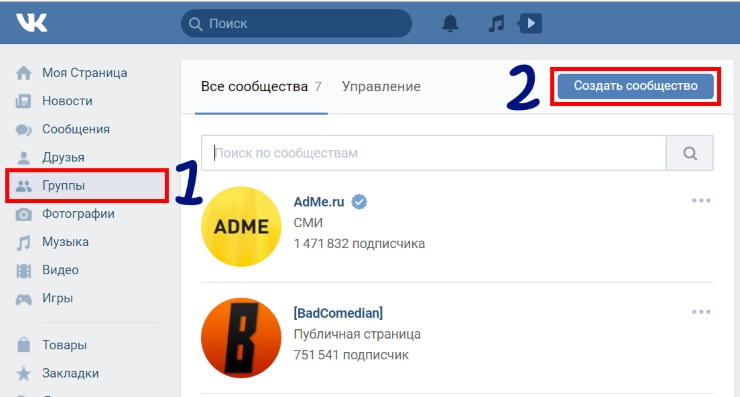
Совет от профессионала: Узнайте, как создать собственный рингтон на телефоне Android.
Как отправить текстовое или электронное письмо всем контактам группы
Одним из лучших преимуществ создания групп в Samsung является отправка массовой текстовой или электронной почты. Для этого откройте нужную группу в приложении «Контакты» или «Телефон», как показано выше. Нажмите на значок с тремя точками. Выберите Отправить сообщение или Отправить электронное письмо. Добавьте свое сообщение и отправьте его. Сообщение или электронное письмо будет отправлено всем контактам в этой группе.
Как удалить группу
Чтобы удалить группу контактов, созданную на телефоне Samsung, откройте ее. Нажмите на значок с тремя точками. Выберите Удалить из него. Вас спросят, хотите ли вы удалить только группу или удалить группу и ее участников. Выберите первый вариант, если вы не хотите удалять контакты с телефона. Используйте второй, если вы хотите массово удалять контакты.